台式电脑如何创建新账号?创建账号过程中需要注意什么?
2
2025-06-28
在当今快节奏的生活和工作中,每个人都在寻找节省时间、提高效率的方法。台式电脑的自动开机功能就显得尤为实用,尤其当你需要远程启动或者快速进入工作状态时。本文将为你详细讲解如何设置台式电脑插电自动开机,以及这项设置是否真的能帮助我们节省宝贵时间。
台式电脑的插电自动开机功能是指当电脑断电后重新插上电源时,电脑能够自动启动而不需要人工按下开机键。这项功能通过BIOS(基本输入输出系统)设置实现,允许用户根据自身需求开启或关闭该功能。
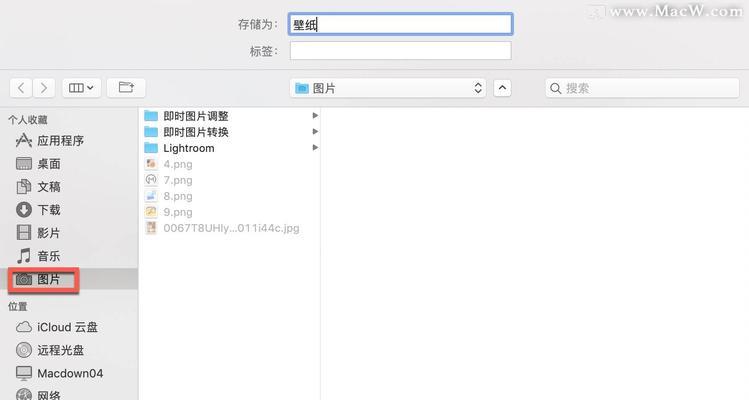
要设置台式电脑插电自动开机,你需要进入BIOS设置界面。以下是详细步骤:
1.启动电脑并进入BIOS设置
在电脑启动的过程中,按下通常标为`Del`、`F2`、`F10`或`F12`(具体键位依据不同主板而异)的键进入BIOS设置界面。通常在屏幕底部会有提示信息。
2.在BIOS中找到电源管理选项
在BIOS的菜单中,找到“PowerManagement”或者“Advanced”选项卡,这通常包含了相关的电源管理设置。
3.寻找“RestoreonAC/PowerLoss”或“AutoOnMod”设置
在电源管理菜单中,寻找“RestoreonAC/PowerLoss”、“AutoOnMod”或者“AfterPowerLoss”等相关的选项。这些选项一般会提供不同的设置,比如“FullOn”、“PowerOnByRTCAlarm”等。
4.设置为“RestoreonACPowerLoss”或“PowerOnByAC/Power”
将此选项设置为“RestoreonACPowerLoss”或“PowerOnByAC/Power”,这样电脑在断电后重新接通电源时就会自动开机。
5.保存设置并退出BIOS
保存你的更改并退出BIOS界面。大多数情况下,按`F10`键保存并退出。电脑将自动重启,此时设置应该已经生效。
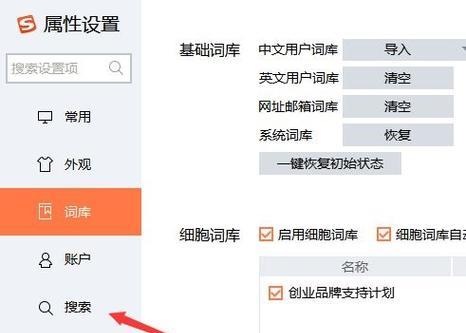
是的,台式电脑插电自动开机设置后能够在一定程度上节省时间。特别是对于以下几种情况:
远程工作:当你不在办公室时,可以远程重启电脑来访问文件或程序。
定期维护任务:有些电脑可能设置有定时任务,如磁盘整理或系统更新,自动开机可以确保任务按时完成。
自动恢复:如果电脑发生意外断电,自动开机功能可以帮助电脑恢复到断电前的状态。
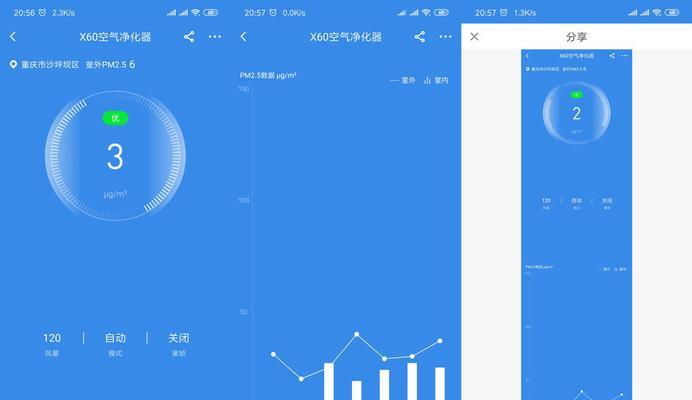
确保电源供应稳定:在进行BIOS设置时,请确保电脑的电源供应稳定,避免设置过程中发生断电。
备份重要数据:在修改BIOS设置之前,最好备份重要数据,以防万一操作失误导致数据丢失。
检查主板手册:由于不同主板的BIOS设置界面和选项可能有所不同,建议查阅你的主板手册获取精确指导。
通过以上步骤,你可以轻松为你的台式电脑设置插电自动开机功能。该功能不仅能够帮助我们在忙碌的工作中节省时间,还能在远程维护和自动任务执行方面提供便利。只要正确设置并注意上述注意事项,插电自动开机功能将会成为你提高工作效率的得力助手。
版权声明:本文内容由互联网用户自发贡献,该文观点仅代表作者本人。本站仅提供信息存储空间服务,不拥有所有权,不承担相关法律责任。如发现本站有涉嫌抄袭侵权/违法违规的内容, 请发送邮件至 3561739510@qq.com 举报,一经查实,本站将立刻删除。